Menambahkan aplikasi IPv4 ke IPv6 di jaringan virtual Azure menggunakan PowerShell
Artikel ini menunjukkan cara menambahkan konektivitas IPv6 ke aplikasi IPv4 yang ada di jaringan virtual Azure dengan Load Balancer Standar dan IP Publik. Peningkatan di tempat meliputi:
- Ruang alamat IPv6 untuk jaringan virtual dan subnet
- Azure Load Balancer Standar dengan konfigurasi ujung depan IPv4 dan IPV6
- VM dengan NIC yang memiliki konfigurasi IPv4 + IPv6
- IP Publik IPv6 sehingga load balancer memiliki konektivitas IPv6 yang menghadap Internet
Azure Cloud Shell
Azure meng-hosting Azure Cloud Shell, lingkungan shell interaktif yang dapat Anda gunakan melalui browser. Anda dapat menggunakan Bash atau PowerShell dengan Cloud Shell untuk bekerja dengan layanan Azure. Anda dapat menggunakan perintah Cloud Shell yang telah diinstal sebelumnya untuk menjalankan kode dalam artikel ini tanpa harus menginstal apa-apa di lingkungan lokal Anda.
Untuk memulai Azure Cloud Shell:
| Opsi | Contoh/Tautan |
|---|---|
| Pilih Coba di pojok kanan atas blok kode atau perintah. Memilih Coba tidak otomatis menyalin kode atau perintah ke Cloud Shell. |  |
| Buka https://shell.azure.com, atau pilih tombol Luncurkan Cloud Shell untuk membuka Cloud Shell di browser Anda. |  |
| Pilih tombol Cloud Shell pada bilah menu di kanan atas di portal Microsoft Azure. |  |
Untuk menggunakan Azure Cloud Shell:
Mulai Cloud Shell.
Pilih tombol Salin pada blok kode (atau blok perintah) untuk menyalin kode atau perintah.
Tempel kode atau perintah ke dalam sesi Cloud Shell dengan memilih Ctrl+Shift+V di Windows dan Linux, atau dengan memilih Cmd+Shift+V di macOS.
Pilih Masukkan untuk menjalankan kode atau perintah.
Jika Anda memilih untuk menginstal dan menggunakan PowerShell secara lokal, artikel ini memerlukan modul Azure PowerShell versi 6.9.0 atau yang lebih baru. Jalankan Get-Module -ListAvailable Az untuk menemukan versi terinstal. Jika Anda perlu peningkatan, lihat Instal modul Azure PowerShell. Jika Anda menjalankan PowerShell secara lokal, Anda juga harus menjalankan Connect-AzAccount untuk membuat koneksi dengan Azure.
Prasyarat
Artikel ini mengasumsikan bahwa Anda menyebarkan Load Balancer Standar seperti yang dijelaskan dalam Mulai Cepat: Membuat Load Balancer Standar - Azure PowerShell.
Mengambil grup sumber daya
Sebelum dapat membuat jaringan virtual tumpukan ganda, Anda harus mengambil grup sumber daya dengan Get-AzResourceGroup.
$rg = Get-AzResourceGroup -ResourceGroupName "myResourceGroupSLB"
Membuat alamat IP IPv6
Buat alamat IPv6 publik dengan New-AzPublicIpAddress untuk Load Balancer Standar Anda. Contoh berikut membuat alamat IP publik IPv6 bernama PublicIP_v6 di dalam grup sumber daya myResourceGroupSLB:
$PublicIP_v6 = New-AzPublicIpAddress `
-Name "PublicIP_v6" `
-ResourceGroupName $rg.ResourceGroupName `
-Location $rg.Location `
-Sku Standard `
-AllocationMethod Static `
-IpAddressVersion IPv6
Mengonfigurasi frontend load balancer
Ambil konfigurasi load balancer yang ada, lalu tambahkan alamat IP IPv6 baru menggunakan Add-AzLoadBalancerFrontendIpConfig sebagai berikut:
# Retrieve the load balancer configuration
$lb = Get-AzLoadBalancer -ResourceGroupName $rg.ResourceGroupName -Name "MyLoadBalancer"
# Add IPv6 components to the local copy of the load balancer configuration
$lb | Add-AzLoadBalancerFrontendIpConfig `
-Name "dsLbFrontEnd_v6" `
-PublicIpAddress $PublicIP_v6
#Update the running load balancer with the new frontend
$lb | Set-AzLoadBalancer
Mengonfigurasi kumpulan backend load balancer IPv6
Buat kumpulan backend pada salinan lokal konfigurasi load balancer dan perbarui load balancer yang berjalan dengan konfigurasi kumpulan backend baru sebagai berikut:
$lb | Add-AzLoadBalancerBackendAddressPoolConfig -Name "LbBackEndPool_v6"
# Update the running load balancer with the new backend pool
$lb | Set-AzLoadBalancer
Mengonfigurasi aturan load balancer
Ambil frontend load balancer dan konfigurasi kumpulan backend yang ada, lalu tambahkan aturan load-balancing baru menggunakan Add-AzLoadBalancerRuleConfig.
# Retrieve the updated (live) versions of the frontend and backend pool
$frontendIPv6 = Get-AzLoadBalancerFrontendIpConfig -Name "dsLbFrontEnd_v6" -LoadBalancer $lb
$backendPoolv6 = Get-AzLoadBalancerBackendAddressPoolConfig -Name "LbBackEndPool_v6" -LoadBalancer $lb
# Create new LB rule with the frontend and backend
$lb | Add-AzLoadBalancerRuleConfig `
-Name "dsLBrule_v6" `
-FrontendIpConfiguration $frontendIPv6 `
-BackendAddressPool $backendPoolv6 `
-Protocol Tcp `
-FrontendPort 80 `
-BackendPort 80
#Finalize all the load balancer updates on the running load balancer
$lb | Set-AzLoadBalancer
Menambahkan rentang alamat IPv6
Tambahkan rentang alamat IPv6 ke jaringan virtual dan subnet yang menghosting VM sebagai berikut:
#Add IPv6 ranges to the VNET and subnet
#Retreive the VNET object
$vnet = Get-AzVirtualNetwork -ResourceGroupName $rg.ResourceGroupName -Name "myVnet"
#Add IPv6 prefix to the VNET
$vnet.addressspace.addressprefixes.add("fd00:db8:deca::/48")
#Update the running VNET
$vnet | Set-AzVirtualNetwork
#Retrieve the subnet object from the local copy of the VNET
$subnet= $vnet.subnets[0]
#Add IPv6 prefix to the Subnet (subnet of the VNET prefix, of course)
$subnet.addressprefix.add("fd00:db8:deca::/64")
#Update the running VNET with the new subnet configuration
$vnet | Set-AzVirtualNetwork
Menambahkan konfigurasi IPv6 ke NIC
Konfigurasi semua VM NIC dengan alamat IPv6 menggunakan Add-AzNetworkInterfaceIpConfig sebagai berikut:
#Retrieve the NIC objects
$NIC_1 = Get-AzNetworkInterface -Name "myNic1" -ResourceGroupName $rg.ResourceGroupName
$NIC_2 = Get-AzNetworkInterface -Name "myNic2" -ResourceGroupName $rg.ResourceGroupName
$NIC_3 = Get-AzNetworkInterface -Name "myNic3" -ResourceGroupName $rg.ResourceGroupName
#Add an IPv6 IPconfig to NIC_1 and update the NIC on the running VM
$NIC_1 | Add-AzNetworkInterfaceIpConfig -Name MyIPv6Config -Subnet $vnet.Subnets[0] -PrivateIpAddressVersion IPv6 -LoadBalancerBackendAddressPool $backendPoolv6
$NIC_1 | Set-AzNetworkInterface
#Add an IPv6 IPconfig to NIC_2 and update the NIC on the running VM
$NIC_2 | Add-AzNetworkInterfaceIpConfig -Name MyIPv6Config -Subnet $vnet.Subnets[0] -PrivateIpAddressVersion IPv6 -LoadBalancerBackendAddressPool $backendPoolv6
$NIC_2 | Set-AzNetworkInterface
#Add an IPv6 IPconfig to NIC_3 and update the NIC on the running VM
$NIC_3 | Add-AzNetworkInterfaceIpConfig -Name MyIPv6Config -Subnet $vnet.Subnets[0] -PrivateIpAddressVersion IPv6 -LoadBalancerBackendAddressPool $backendPoolv6
$NIC_3 | Set-AzNetworkInterface
Lihat jaringan virtual tumpukan ganda IPv6 di portal Microsoft Azure
Anda dapat melihat jaringan virtual dual stack IPv6 di portal Microsoft Azure sebagai berikut:
Di bilah pencarian portal, masukkan jaringan virtual dan
Di jendela Virtual Networks , pilih myVNet.
Pilih perangkat yang Koneksi di bawah Pengaturan untuk melihat antarmuka jaringan yang terpasang. Jaringan virtual tumpukan ganda menunjukkan tiga NIC dengan konfigurasi IPv4 dan IPv6.
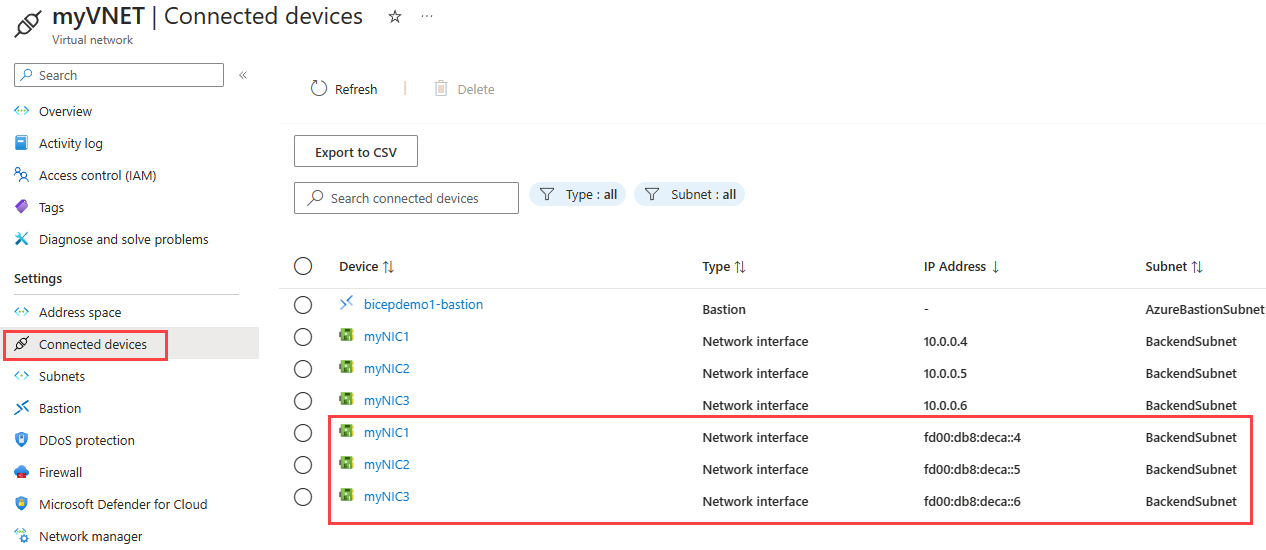
Membersihkan sumber daya
Jika tidak diperlukan lagi, Anda dapat menggunakan perintah Remove-AzResourceGroup untuk menghapus grup sumber daya, VM, dan semua sumber daya terkait.
Remove-AzResourceGroup -Name MyAzureResourceGroupSLB
Langkah berikutnya
Dalam artikel ini, Anda memperbarui Load Balancer Standar yang ada dengan konfigurasi IP frontend IPv4 ke konfigurasi tumpukan ganda (IPv4 dan IPv6). Anda juga menambahkan konfigurasi IPv6 ke NIC VM di kumpulan backend dan ke Virtual Network yang menghosting mereka. Untuk mempelajari selengkapnya tentang dukungan IPv6 di jaringan virtual Azure, baca Apa itu IPv6 untuk Azure Virtual Network?